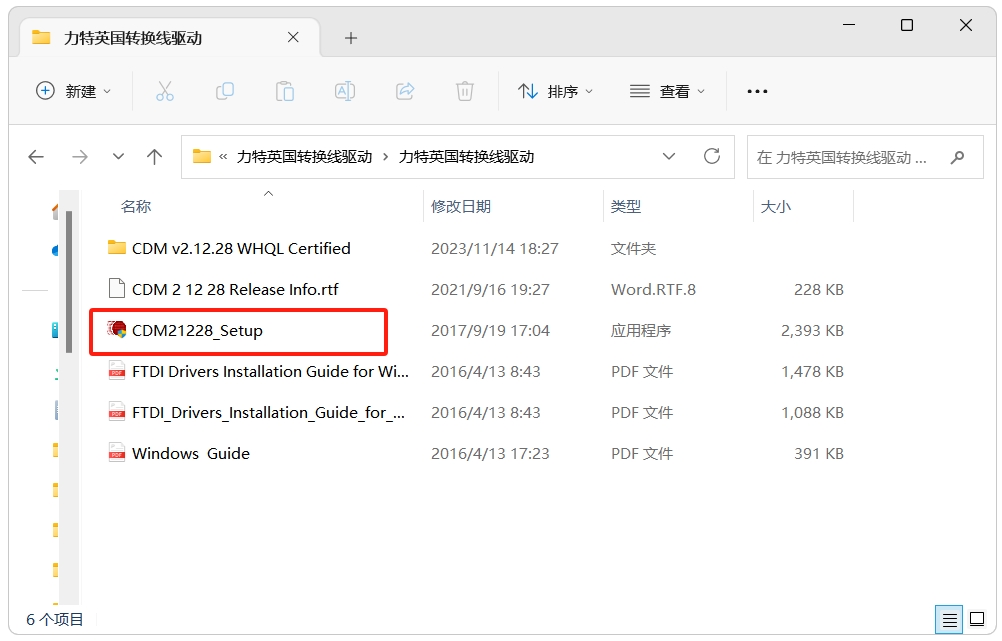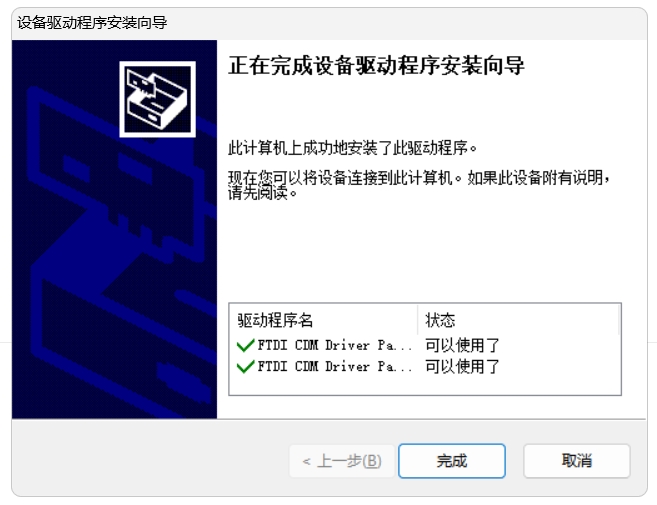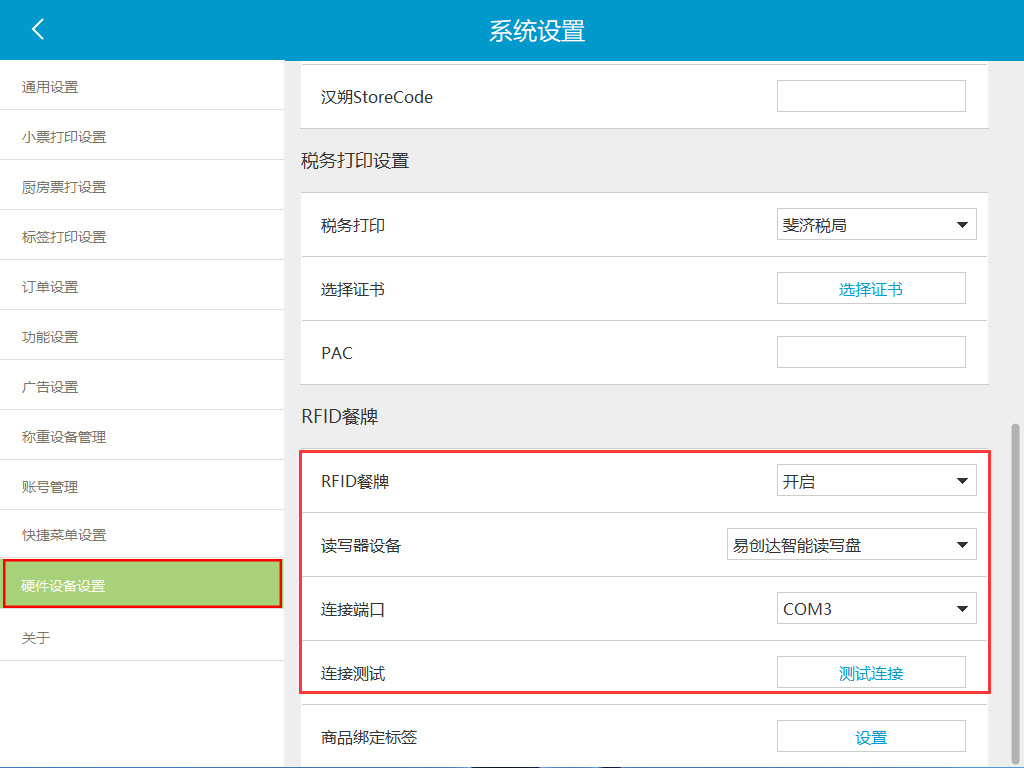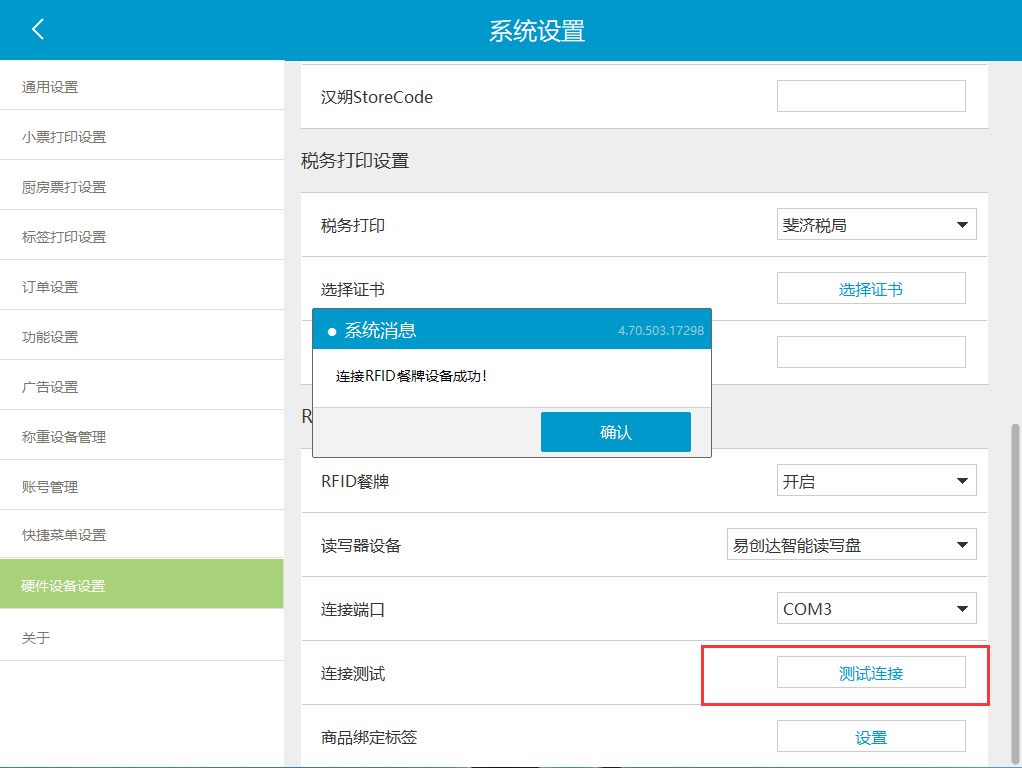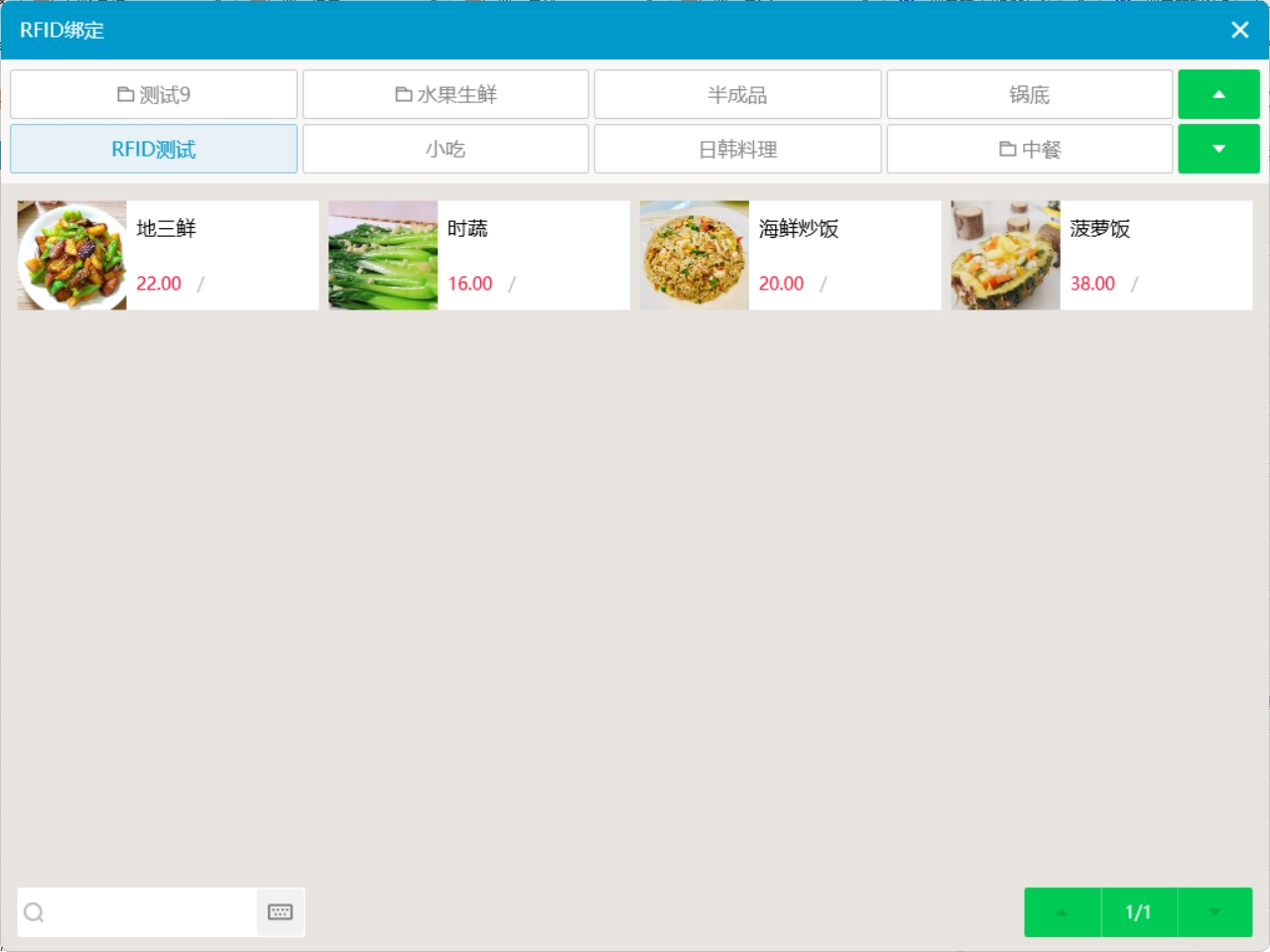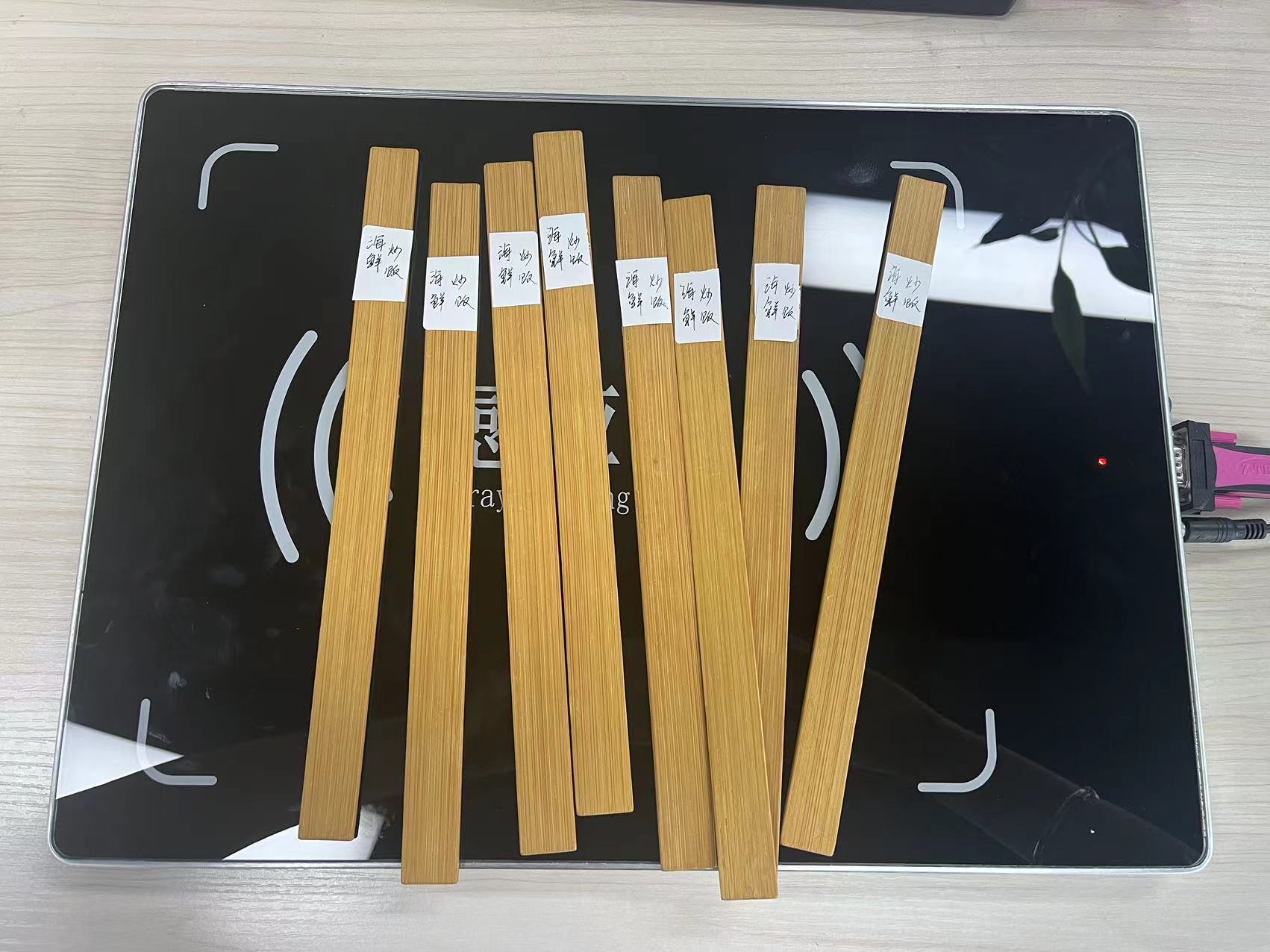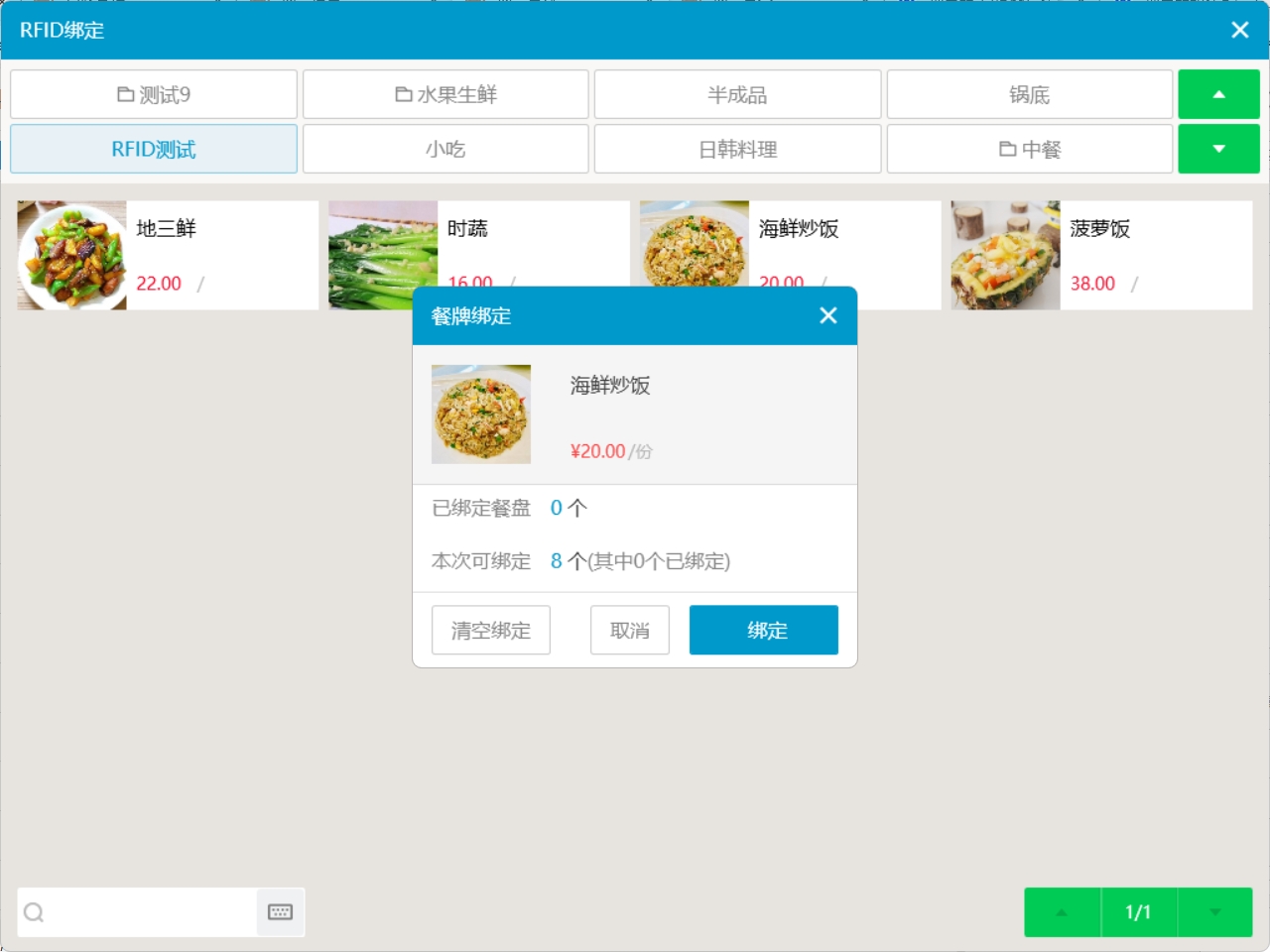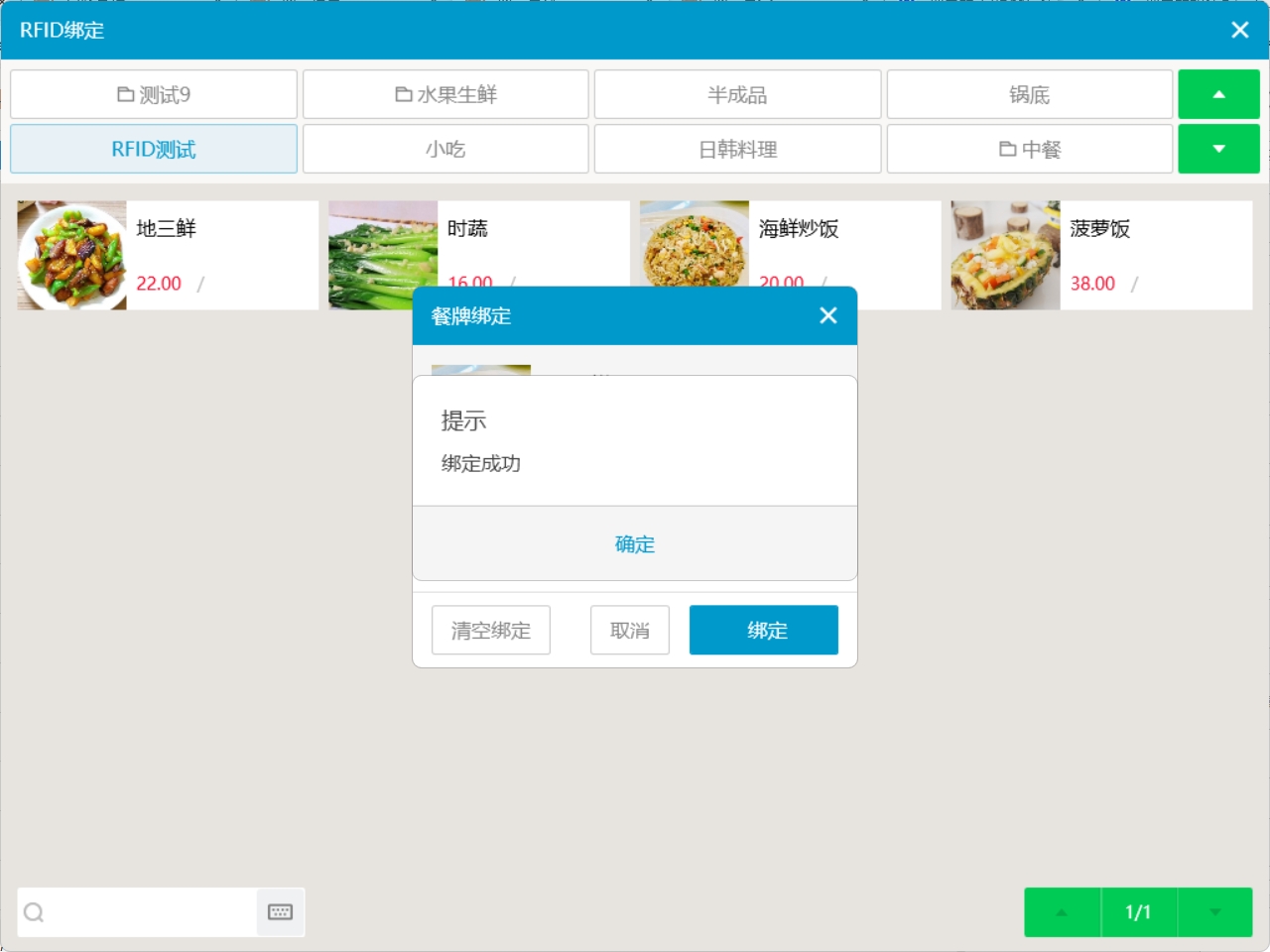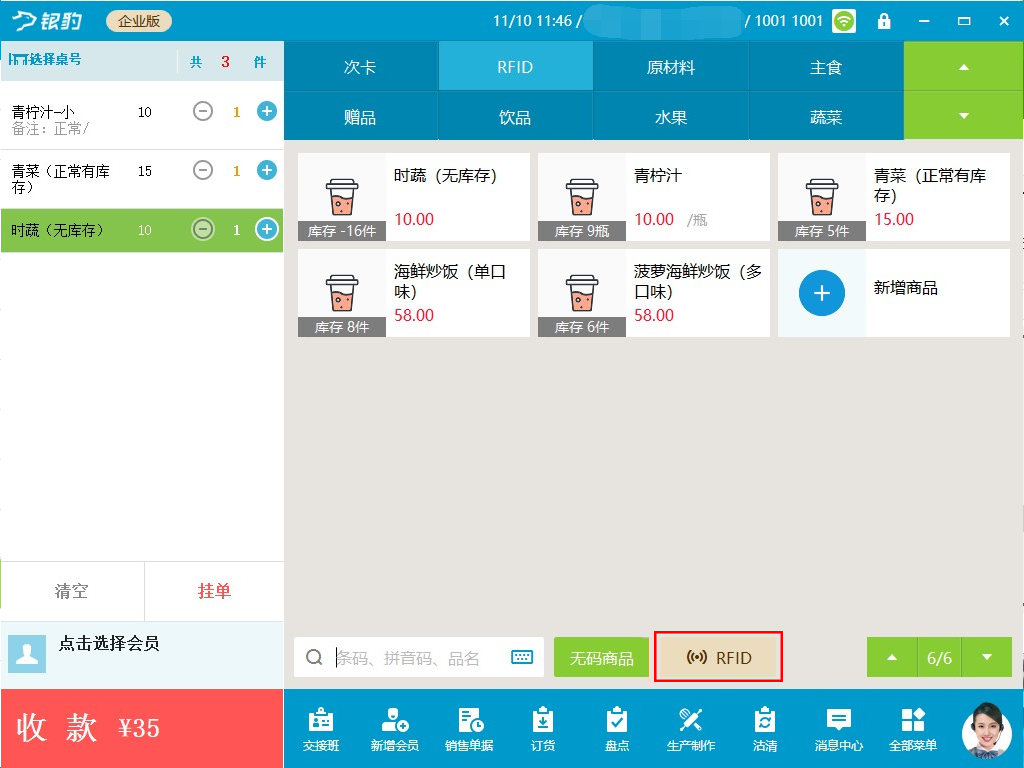【中餐】银豹RFID智能餐盘
功能说明
中餐明档业态无需菜谱拿签选菜增强顾客体验感,但是人工数签速度慢、效率低,也给门店收银员点单带来了不便。为了解决这个问题,我们推出了RFID智能餐盘识别解决方案。
通过将收银机与智能餐盘连接,并搭配内置RFID芯片的餐牌,我们可以在银豹收银系统中将菜品与餐牌绑定。顾客只需拿起菜品餐牌,将其放置在智能餐盘上,收银系统即可快速识别菜品信息和数量,员工可以迅速进行点单和收银。银豹RFID智能餐盘识别解决方案,简化点单收银流程,提高员工工作效率,帮助餐厅提升服务质量和整体运营效率!
前提条件
1、适用行业
餐饮-轻餐、餐饮中餐
2、软件版本
- PC中餐收银系统 V4.70.207.2902 及以上版本
- PC餐饮茶饮收银 V4.70.203.2955 及以上版本
银豹下载中心:https://www.pospal.cn/downcenter.aspx
3、定制RFID餐牌
RFID餐牌的主要特点是在餐牌内部植入了RFID芯片,可以在餐牌内写有菜品信息,直接读取。餐牌形式支持多样性,包括竹签、卡片、筹码卡等。可以联系银豹合作的品牌定制RFID餐牌。
3、采购智能餐盘
智能餐盘是指内置了射频读卡器的平板;将多张餐牌放在智能餐盘上,可以读出多个菜品信息。
联系银豹业务采购智能餐盘,400-806-6866 转1号线
配置说明
步骤1 连接智能餐盘
请将智能餐盘插上电源,并将其与收银机连接。然后按一下智能餐盘侧边的绿色电源开关,观察智能餐盘的感应灯是否亮红灯(设备正常通电亮红灯,执行感应亮绿灯)。
步骤2 安装驱动
智能餐盘与收银机连接后,确保智能餐盘已经正常通电后。接下来,您需要在收银机上安装转换线驱动,以确保后续步骤的顺利进行。 点击下载驱动
步骤3 配置RFID餐牌
打开收银系统,进入系统设置页面,在硬件设备设置中找到“RFID餐牌”设置项。开启RFID餐牌,读写器设备选择【易创达智能读写盘】,选择连接的端口。设置完成后,点击【测试连接】,如果连接成功,系统会弹窗提示“连接RFID 餐牌设备成功!”。如果连接失败,请检查端口是否正确,连接线是否正常。
路径:PC收银端,系统设置-硬件设备设置->RFID餐牌
步骤4 商品绑定餐牌
RFID餐牌连接测试成功后,进行商品绑定餐牌标签的操作。
绑定规则
- 一个商品可以绑定多个餐牌标签,即1对多
- 一个餐牌标签在同一时间只能对应一个商品,如二次绑定,则覆盖之前的绑定结果。
操作路径
PC收银端,系统设置-硬件设备设置->RFID餐牌
在硬件设备设置中, 找到RFID餐牌设置项,点击“商品绑定标签”后面的【设置】按钮,进入RFID绑定页面。
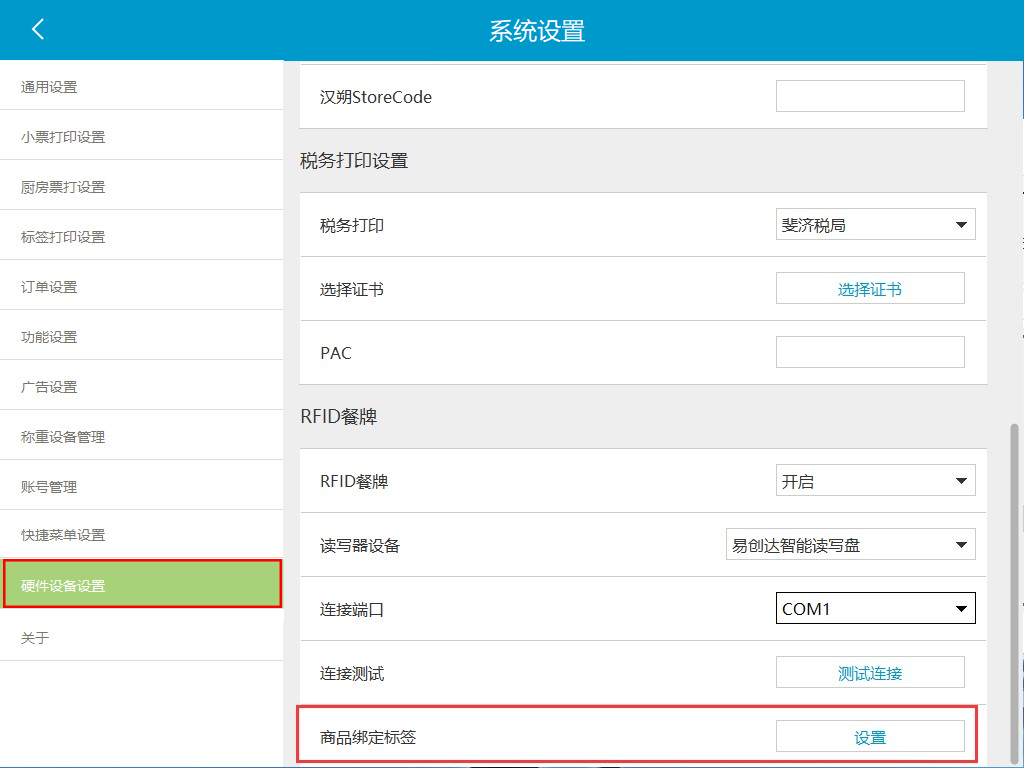
操作步骤
1、进入商品绑定标签页面,可以看到各分类下的商品信息。
2、将餐牌放置在智能餐盘设备的感应区域。
3、点击要操作的商品,餐牌绑定弹窗中会展示餐牌识别信息(本次可绑定餐牌个数),核对信息无误后,点击【绑定】按钮。
4、绑定成功后会有弹窗提示“绑定成功”。
5、如果想要清空某个商品的餐牌绑定信息,同样点击商品,在餐牌绑定弹窗中,点击【清空绑定】按钮。
使用场景
1、顾客自助选择喜爱的菜品,拿取对应的菜品餐牌,到收银区将菜品餐牌拿给收银员。
2、收银员将顾客选择的菜品餐牌放置在智能餐盘的感应区内,点击收银系统主界面【RFID】按钮,系统会自动识别菜品和数量加入购物车,确认无误后,选择顾客桌台下单即可。